VPN คืออะไร ข้อดีและข้อเสียของ VPN เครือข่ายส่วนตัวเสมือน

VPN คืออะไร มีข้อดีข้อเสียอะไรบ้าง? มาพูดคุยกับ WebTech360 เกี่ยวกับนิยามของ VPN และวิธีนำโมเดลและระบบนี้ไปใช้ในการทำงาน
JPEG XL คือรูปแบบไฟล์รูปภาพที่ได้รับการออกแบบเพื่อปรับปรุงให้ดีขึ้นจาก JPEG แบบดั้งเดิมพร้อมทั้งให้ความเข้ากันได้กับระบบปฏิบัติการต่างๆ รูปแบบนี้ให้การบีบอัดที่ดีกว่าและให้ภาพคุณภาพสูงในขนาดไฟล์ที่เล็กกว่า JPEG มาตรฐาน โดยค่าเริ่มต้น Windows 11 ไม่รองรับรูปแบบภาพ JPEG X แต่คุณสามารถติดตั้งส่วนเสริมที่สนับสนุนได้ ต่อไปนี้เป็นคำแนะนำในการเพิ่มการรองรับ JPEG XL ใน Windows 11
วิธีการติดตั้งยูทิลิตี้สนับสนุน JPEG XL ใน Windows 11
คลิกที่ลิงก์ด้านล่างเพื่อติดตั้งยูทิลิตี้รองรับ JPEG XL ใน Windows 11
คุณสามารถคลิกดาวน์โหลดเพื่อดาวน์โหลดไฟล์ exe เพื่อติดตั้งบนคอมพิวเตอร์ของคุณ หรือคลิกดูใน Store เพื่อเปิดลิงก์แอปพลิเคชันใน Store และติดตั้ง
เมื่อคุณติดตั้งส่วนขยายสำเร็จแล้ว ส่วนขยายจะได้รับการรวมและรองรับโดยแอปพลิเคชัน Windows เช่น File Explorer เพื่อถอดรหัสภาพ JPEG XL คุณเพียงแค่ต้องเข้าถึงโฟลเดอร์จัดเก็บรูปภาพเพื่อดูหลังจากติดตั้งส่วนขยาย
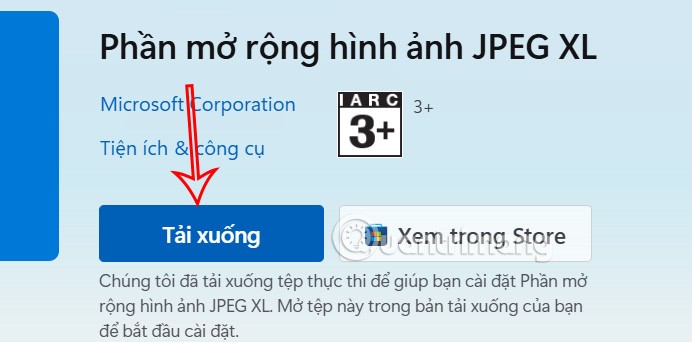
การใช้คำสั่ง winget
อีกวิธีในการติดตั้งส่วนขยายภาพ JPEG XL คือการใช้คำสั่ง wingetบน Windows Terminal
เราเปิด Windows Terminal บน Windows จากนั้นวางคำสั่งด้านล่างนี้และกด Enter
winget cài đặt 9mzprth5c0tb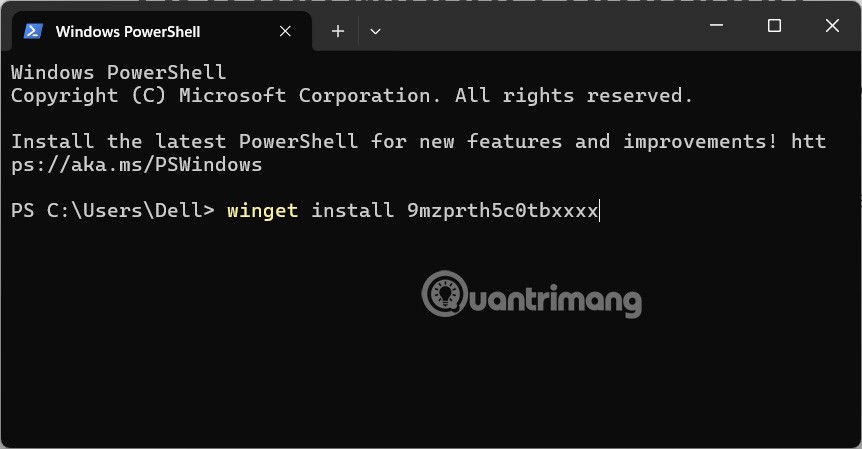
การเพิ่มการรองรับรูปภาพ JPEG XL ให้กับ Windows 11 จะช่วยปรับปรุงประสบการณ์การรับชมภาพของคุณได้อย่างมาก
VPN คืออะไร มีข้อดีข้อเสียอะไรบ้าง? มาพูดคุยกับ WebTech360 เกี่ยวกับนิยามของ VPN และวิธีนำโมเดลและระบบนี้ไปใช้ในการทำงาน
Windows Security ไม่ได้แค่ป้องกันไวรัสพื้นฐานเท่านั้น แต่ยังป้องกันฟิชชิ่ง บล็อกแรนซัมแวร์ และป้องกันไม่ให้แอปอันตรายทำงาน อย่างไรก็ตาม ฟีเจอร์เหล่านี้ตรวจจับได้ยาก เพราะซ่อนอยู่หลังเมนูหลายชั้น
เมื่อคุณเรียนรู้และลองใช้ด้วยตัวเองแล้ว คุณจะพบว่าการเข้ารหัสนั้นใช้งานง่ายอย่างเหลือเชื่อ และใช้งานได้จริงอย่างเหลือเชื่อสำหรับชีวิตประจำวัน
ในบทความต่อไปนี้ เราจะนำเสนอขั้นตอนพื้นฐานในการกู้คืนข้อมูลที่ถูกลบใน Windows 7 ด้วยเครื่องมือสนับสนุน Recuva Portable คุณสามารถบันทึกข้อมูลลงใน USB ใดๆ ก็ได้ที่สะดวก และใช้งานได้ทุกเมื่อที่ต้องการ เครื่องมือนี้กะทัดรัด ใช้งานง่าย และมีคุณสมบัติเด่นดังต่อไปนี้:
CCleaner สแกนไฟล์ซ้ำในเวลาเพียงไม่กี่นาที จากนั้นให้คุณตัดสินใจว่าไฟล์ใดปลอดภัยที่จะลบ
การย้ายโฟลเดอร์ดาวน์โหลดจากไดรฟ์ C ไปยังไดรฟ์อื่นบน Windows 11 จะช่วยให้คุณลดความจุของไดรฟ์ C และจะช่วยให้คอมพิวเตอร์ของคุณทำงานได้ราบรื่นยิ่งขึ้น
นี่เป็นวิธีเสริมความแข็งแกร่งและปรับแต่งระบบของคุณเพื่อให้การอัปเดตเกิดขึ้นตามกำหนดการของคุณเอง ไม่ใช่ของ Microsoft
Windows File Explorer มีตัวเลือกมากมายให้คุณเปลี่ยนวิธีดูไฟล์ สิ่งที่คุณอาจไม่รู้ก็คือตัวเลือกสำคัญอย่างหนึ่งถูกปิดใช้งานไว้ตามค่าเริ่มต้น แม้ว่าจะมีความสำคัญอย่างยิ่งต่อความปลอดภัยของระบบของคุณก็ตาม
ด้วยเครื่องมือที่เหมาะสม คุณสามารถสแกนระบบของคุณและลบสปายแวร์ แอดแวร์ และโปรแกรมอันตรายอื่นๆ ที่อาจแฝงอยู่ในระบบของคุณได้
ด้านล่างนี้เป็นรายการซอฟต์แวร์ที่แนะนำเมื่อติดตั้งคอมพิวเตอร์ใหม่ เพื่อให้คุณสามารถเลือกแอปพลิเคชันที่จำเป็นและดีที่สุดบนคอมพิวเตอร์ของคุณได้!
การพกพาระบบปฏิบัติการทั้งหมดไว้ในแฟลชไดรฟ์อาจมีประโยชน์มาก โดยเฉพาะอย่างยิ่งหากคุณไม่มีแล็ปท็อป แต่อย่าคิดว่าฟีเจอร์นี้จำกัดอยู่แค่ระบบปฏิบัติการ Linux เท่านั้น ถึงเวลาลองโคลนการติดตั้ง Windows ของคุณแล้ว
การปิดบริการเหล่านี้บางอย่างอาจช่วยให้คุณประหยัดพลังงานแบตเตอรี่ได้มากโดยไม่กระทบต่อการใช้งานประจำวันของคุณ
Ctrl + Z เป็นปุ่มผสมที่นิยมใช้กันมากใน Windows โดย Ctrl + Z ช่วยให้คุณสามารถเลิกทำการกระทำในทุกส่วนของ Windows ได้
URL แบบย่อนั้นสะดวกในการล้างลิงก์ยาวๆ แต่ก็ซ่อนปลายทางที่แท้จริงไว้ด้วย หากคุณต้องการหลีกเลี่ยงมัลแวร์หรือฟิชชิ่ง การคลิกลิงก์นั้นโดยไม่ระวังไม่ใช่ทางเลือกที่ฉลาดนัก
หลังจากรอคอยมาอย่างยาวนาน ในที่สุดการอัปเดตหลักครั้งแรกของ Windows 11 ก็ได้เปิดตัวอย่างเป็นทางการแล้ว













